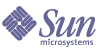
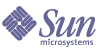
| |
| Sun Java System Communications Services 6 2005Q1 Delegated Administrator 指南 | |
第 3 章
配置 Delegated AdministratorDelegated Administrator 配置程式 (config-commda) 會根據您的特定需求建立新的配置。初始執行階段配置程式會執行最小配置。
在執行程式之後,請遵循「配置後作業」中所描述的步驟完成初始配置。
您可以執行「初始化 Delegated Administrator」中所描述的作業,進一步自訂您的 Delegated Administrator。
您可能需要執行額外的配置,如「Sun Java System Messaging Server 管理指南」中所描述的一樣。
本章說明下列主題:
Delegated Administrator 配置程式尚未本土化,為使本章內容更易理解,對於相關軟體介面使用了中文釋意。
選擇要配置的元件配置程式中的第三個面板會詢問您要配置哪一個 Delegated Administrator 元件:
配置程式會根據您所選取的元件,顯示不同面板。
以下的步驟會依不同的配置選擇進行摘要。每個摘要步驟都可連結至本章後段的小節,引導您檢視真實的配置面板。
輸入這些面板所要求的資訊,開始進行配置。
這些面板會出現在 [選取要配置的元件] (Select Components to Configure) 面板之後,並會詢問用來配置 Delegated Administrator 公用程式的資訊。
Delegated Administrator 是必要的公用程式,且必須配置在所有要安裝 Delegated Administrator 元件 (伺服器或主控台) 的機器上。
因此,您必須在這些面板中輸入資訊。
這些面板出現在配置公用程式的面板之後。
您可以選擇是否要配置 Delegated Administrator 主控台。
- 如果您將 Delegated Administrator 主控台和伺服器部署在相同的機器上,則必須在 [選取要配置的元件] (Select Components to Configure) 面板上選取主控台和伺服器。
- 您也可以將 Delegated Administrator 主控台和伺服器部署在不同的機器上。
在部署主控台的機器上,在 [選取要配置的元件] (Select Components to Configure) 的面板上您只能選取主控台。(公用程式為自動選取。)
在此條件下,您必須在部署伺服器的機器上再執行一次配置程式。
如果您將主控台和伺服器部署在不同的機器上,公用程式將會配置在這兩台機器上。
配置程式會根據您為主控台所選取的 Web 容器不同,顯示不同面板。您可以部署在下列其中一個 Web 容器上:
- Sun Java System Web Server
- Sun Java System Application Server 7.x
- Sun Java System Application Server 8.x
如果您正在一台機器上配置 Delegated Administrator 伺服器和主控台,您將會執行這些配置程序兩次 (一次伺服器,一次主控台)。
這些面板出現在配置主控台的面板之後。
您可以選擇是否要將 Delegated Administrator 伺服器配置在指定的機器上。
如果您選擇不將 Delegated Administrator 伺服器配置在指定的機器上,配置程式會警告您必須將其配置在另一台機器上。您需要伺服器元件來執行公用程式和主控台。
其他與部署伺服器有關的注意事項與部署主控台時相同 (「配置 Delegated Administrator 主控台」中提供了相關描述)。
請注意,伺服器所使用的 Web 容器與 Access Manager 相同。(配置程式會在要求 Access Manager 基底目錄之後要求 Web 容器的資訊。)
輸入這些面板所要求的資訊以完成配置。
執行配置程式本節所描述的步驟將引導您配置 Delegated Administrator。
若要執行配置程式,請以超級使用者的身分 (或成為超級使用者) 登入,並移至 /opt/SUNWcomm/sbin 目錄。然後輸入指令:
# ./config-commda
在執行 config-commda 指令之後,配置程式將會啟動。
接下來的各節將引導您檢視配置面板:
啟動配置
遵循這些步驟:
- 歡迎
配置程式中的第一個面板為版權頁。按 [下一步] (Next) 以繼續,或按 [取消] (Cancel) 結束。
- 選取儲存配置和資料檔案的目錄
選取您要儲存 Delegated Administrator 配置和資料檔案的目錄。預設配置目錄為 //var/opt/SUNWcomm。此目錄必須與 da_base 目錄 (/opt/SUNWcomm) 分隔開來。
輸入目錄名稱,或保留預設,然後按 [下一步] (Next) 以繼續。
如果目錄不存在,會出現一個對話方塊,詢問您是否要建立目錄,或選擇一個新目錄。按一下 [建立目錄] (Create Directory) 以建立目錄,或按一下 [選擇新目錄] (Choose New) 輸入一個新的目錄。
接下來會出現一個對話方塊,表示您正在載入一些元件。這將需要幾分鐘的時間。
- 選取要配置的元件
選取一個或多個要配置在元件面板上的元件。
- Delegated Administrator 公用程式 (用戶端) - 使用 commadmin 呼叫指令行介面。此元件為必要元件,且為依照預設所選取。您無法將其取消選取。
- Delegated Administrator 伺服器 - 需要 Delegated Administrator 伺服器元件以執行 Delegated Administrator 主控台。
- Delegated Administrator 主控台 - Delegated Administrator 圖形化使用者介面 (GUI)。
按 [下一步] (Next) 以繼續,或按 [上一步] (Back) 回到前一個面板,或按 [取消] (Cancel) 結束。
如需如何選擇元件的詳細資訊,請參閱「選擇要配置的元件」。
如果您選擇不配置 Delegated Administrator 伺服器,則會出現一個對話方塊,警告您必須將 Delegated Administrator 伺服器配置在另一台機器上。伺服器必須配置成能夠啟用 Delegated Administrator 公用程式和主控台進行運作。
配置 Delegated Administrator 公用程式
請遵循這些步驟:
- Access Manager 主機名稱和連接埠號碼
輸入 Access Manager (之前稱為 Identity Server) 主機名稱和連接埠號碼。如果您正在安裝 Delegated Administrator 伺服器元件,您必須將其安裝在與 Access Manager 相同的主機上。
按 [下一步] (Next) 以繼續,或按 [上一步] (Back) 回到前一個面板,或按 [取消] (Cancel) 結束。
- 預設網域
輸入頂層管理員的預設網域。在執行 commadmin 指令行公用程式時,若沒有使用 -n 選項來特別指定網域,則這就是所使用的網域。這也稱為預設社團組織。如果指定的網域不存在於目錄中,系統會自動建立一個。
按 [下一步] (Next) 以繼續,或按 [上一步] (Back) 回到前一個面板,或按 [取消] (Cancel) 結束。
- 用戶端的預設 SSL 連接埠
輸入 Delegated Administrator 公用程式所使用的預設 SSL 連接埠。
按 [下一步] (Next) 以繼續,或按 [上一步] (Back) 回到前一個面板,或按 [取消] (Cancel) 結束。
- 如果您選擇只配置 Delegated Administrator 公用程式,請移至
如果您選擇同時配置 Delegated Administrator 主控台和伺服器,或者選擇只配置主控台,請移至
配置 Delegated Administrator 主控台
如果您選擇只配置 Delegated Administrator 伺服器 (與必要的 Delegated Administrator 公用程式一起配置),請移至
配置 Delegated Administrator 主控台
現在配置程式顯示以下的面板:
為 Delegated Administrator 選取一個 Web 容器 (Select a Web Container for Delegated Administrator)
選取一個您將在其中部署 Delegated Administrator 主控台的 Web 容器。您可以將 Delegated Administrator 配置在
按 [下一步] (Next) 以繼續,或按 [上一步] (Back) 回到前一個面板,或按 [取消] (Cancel) 結束。
此面板以及之後的面板會收集關於 Delegated Administrator 主控台的 Web 容器資訊。請遵循適當章節中的說明:
您可以在兩個不同的 Web 容器上、兩個不同的 Web 容器實例上,或者在相同的 Web 容器上部署 Delegated Administrator 主控台和伺服器。
如果您選擇在面板 3 上同時配置 Delegated Administrator 主控台和 Delegated Administrator 伺服器,第二階段的面板將會詢問您關於伺服器的 Web 容器資訊。
因此,您將會看到 Web 容器配置面板兩次。請遵循適當的說明,以部署每個 Delegated Administrator 元件。
當您完成 Web 容器配置面板時:
Web Server 配置
如果您正在 Web Server 上部署 Delegated Administrator 伺服器或主控台,請遵循這些步驟:
- Web Server 配置詳細資訊
面板中的文字會告訴您,是否正在輸入 Delegated Administrator 伺服器或主控台所需的 Web Server 配置資訊。
輸入 Web Server 根目錄。您可以進行瀏覽以選取目錄。
輸入 Web Server 實例識別碼。這可以使用 host.domain 名稱 (如 west.sesta.com) 來指定。
輸入虛擬伺服器識別碼。這可以使用 https-host.domain 名稱 (如 https-west.sesta.com) 來指定。
有關 Web Server 實例識別碼和虛擬伺服器識別碼的詳細資訊,請參閱 Web Server 文件。
Web Server 實例的檔案儲存在 Web Server 安裝目錄下的 https-host.domain 目錄中。例如,/opt/SUNWwbsvr/https-west.sesta.com。
輸入 Web Server 的 HTTP 連接埠號碼。
按 [下一步] (Next) 以繼續,或按 [上一步] (Back) 回到前一個面板,或按 [取消] (Cancel) 結束。
配置程式會檢查您指定的值是否有效。如果目錄或識別碼無效或不存在,會出現一個對話方塊,指示您選擇一個新的值。
接下來,配置程式會檢查 Web Server 實例連線是否有作用。如果沒有作用,對話方塊會警告您,配置程式無法連線至指定的實例,您的配置可能無法完成。您可以接受指定的值,或選擇新的 Web Server 配置值。
- 預設網域分隔符
只有當您配置 Delegated Administrator 主控台時才會出現此面板。您需要網域分隔符來配置主控台,此資訊與 Web 容器並沒有關係。
輸入在使用者登入時供認證使用的預設網域分隔符。例如:@。
daconfig.properties 檔案中已包含了網域分隔符的值。您可以在執行配置程式之後編輯此特性值。如需更多資訊,請參閱「自訂 Delegated Administrator」。
- 如果您正在配置 Delegated Administrator 主控台:
- 如果您選擇同時配置 Delegated Administrator 主控台和伺服器,請移至
配置 Delegated Administrator 伺服器
- 如果您選擇只配置 Delegated Administrator 主控台 (與必要的 Delegated Administrator 公用程式一起配置),請移至
如果您正在配置 Delegated Administrator 伺服器:
請移至
配置 Delegated Administrator 伺服器中的步驟 3,Directory (LDAP) Server。
Application Server 7.x 配置
如果您在 Application Server 7.x 上部署 Delegated Administrator 伺服器或主控台,請遵循這些步驟:
- Application Server 7.x 配置詳細資訊
面板中的文字會告訴您,是否正在輸入 Delegated Administrator 伺服器或主控台所需的 Application Server 7.x 配置資訊。
輸入 Application Server 安裝目錄。依預設,此目錄為 /opt/SUNWappserver7。
輸入 Application Server 網域目錄。依預設,此目錄為 /var/opt/SUNWappserver7/domains/domain1。
輸入 Application Server 文件根目錄。依預設,此目錄為
/var/opt/SUNWappserver7/domains/domain1/server1/docroot。您可以進行瀏覽以選取這些目錄。
輸入 Application Server 實例名稱。例如:server1。
輸入 Application Server 虛擬伺服器識別碼。例如:server1。
輸入 Application Server 實例的 HTTP 連接埠號碼。
按 [下一步] (Next) 以繼續,或按 [上一步] (Back) 回到前一個面板,或按 [取消] (Cancel) 結束。
配置程式會檢查您指定的目錄是否有效。如果目錄無效或不存在,會出現一個對話方塊,指示您選擇一個新的目錄。
接下來,配置程式會檢查 Application Server 實例連線是否有作用。如果沒有作用,對話方塊會警告您,配置程式無法連線至指定的實例,您的配置可能無法完成。您可以接受指定的值,或選擇新的 Application Server 配置值。
- Application Server 7.x:管理實例詳細資訊
輸入 Administration Server 連接埠號碼。例如:4848。
輸入 Administration Server 管理員使用者 ID。例如:admin。
輸入管理員使用者密碼。
如果您正在使用安全 Administration Server 實例,請選取 [安全 Administration Server 實例] (Secure Administration Server Instance) 方塊。如果您並沒有使用,請勿核取此方塊。
按 [下一步] (Next) 以繼續,或按 [上一步] (Back) 回到前一個面板,或按 [取消] (Cancel) 結束。
- 預設網域分隔符
只有當您配置 Delegated Administrator 主控台時才會出現此面板。您需要網域分隔符來配置主控台,此資訊與 Web 容器並沒有關係。
輸入在使用者登入時供認證使用的預設網域分隔符。例如:@。
- 如果您正在配置 Delegated Administrator 主控台:
- 如果您選擇同時配置 Delegated Administrator 主控台和伺服器,請移至
配置 Delegated Administrator 伺服器
- 如果您選擇只配置 Delegated Administrator 主控台 (與必要的 Delegated Administrator 公用程式一起配置),請移至
如果您正在配置 Delegated Administrator 伺服器:
請移至
配置 Delegated Administrator 伺服器中的步驟 3,Directory (LDAP) Server。
Application Server 8.x 配置
如果您在 Application Server 8.x 上部署 Delegated Administrator 伺服器或主控台,請遵循這些步驟:
- Application Server 8.x 配置詳細資訊
面板中的文字會告訴您,是否正在輸入 Delegated Administrator 伺服器或主控台所需的 Application Server 8.x 配置資訊。
輸入 Application Server 安裝目錄。依預設,此目錄為 /opt/SUNWappserver/appserver。
輸入 Application Server 網域目錄。依預設,此目錄為 /var/opt/SUNWappserver/domains/domain1。
輸入 Application Server 文件根目錄。依預設,此目錄為
/var/opt/SUNWappserver/domains/domain1/docroot。您可以進行瀏覽以選取這些目錄。
輸入 Application Server 目標名稱。例如:server。
輸入 Application Server 虛擬伺服器識別碼。例如:server。
輸入 Application Server 目標的 HTTP 連接埠號碼。
按 [下一步] (Next) 以繼續,或按 [上一步] (Back) 回到前一個面板,或按 [取消] (Cancel) 結束。
配置程式會檢查您指定的目錄是否有效。如果目錄無效或不存在,會出現一個對話方塊,指示您選擇一個新的目錄。
接下來,配置程式會檢查 Application Server 目標連線是否有作用。如果沒有作用,對話方塊會警告您,配置程式無法連線至指定的目標,您的配置可能無法完成。您可以接受指定的值,或選擇新的 Application Server 配置值。
- Application Server 8.x:管理實例詳細資訊
輸入 Administration Server 連接埠號碼。例如:4849。
輸入 Administration Server 管理員使用者 ID。例如:admin。
輸入管理員使用者密碼。
如果您正在使用安全 Administration Server 實例,請選取 [安全 Administration Server 實例] (Secure Administration Server Instance) 方塊。如果您並沒有使用,請勿核取此方塊。
按 [下一步] (Next) 以繼續,或按 [上一步] (Back) 回到前一個面板,或按 [取消] (Cancel) 結束。
- 預設網域分隔符
只有當您配置 Delegated Administrator 主控台時才會出現此面板。您需要網域分隔符來配置主控台,此資訊與 Web 容器並沒有關係。
輸入在使用者登入時供認證使用的預設網域分隔符。例如:@。
- 如果您正在配置 Delegated Administrator 主控台:
- 如果您選擇同時配置 Delegated Administrator 主控台和伺服器,請移至
配置 Delegated Administrator 伺服器
- 如果您選擇只配置 Delegated Administrator 主控台 (與必要的 Delegated Administrator 公用程式一起配置),請移至
如果您正在配置 Delegated Administrator 伺服器:
請移至
配置 Delegated Administrator 伺服器中的步驟 3,Directory (LDAP) Server。
配置 Delegated Administrator 伺服器
如果您選擇配置 Delegated Administrator 伺服器,配置程式會顯示以下的面板。輸入這些面板所要求的資訊:
- Access Manager 基底目錄
輸入 Access Manager 基底目錄。預設目錄為 /opt/SUNWam。
按 [下一步] (Next) 以繼續,或按 [上一步] (Back) 回到前一個面板,或按 [取消] (Cancel) 結束。
配置程式會檢查您是否已指定了一個有效的 Access Manager 基底目錄。如果不是,對話方塊會指示您必須選取一個現存的 Access Manager 基底目錄。
- 接下來會出現 Web 容器的 [配置詳細資訊] (Configuration Details) 面板。
如果您選擇配置主控台和伺服器,將第二次出現 Web 容器的 [配置詳細資訊] (Configuration Details) 面板。
Delegated Administrator 伺服器已部署到與 Access Manager 相同的 Web 容器中。(您不能為 Delegated Administrator 伺服器選擇 Web 容器。)
請遵循適當章節中的說明:
- Directory (LDAP) Server
面板會詢問您關於連線至使用者/群組尾碼的 LDAP Directory Server 之資訊。
在文字方塊中輸入使用者與群組 Directory Server LDAP URL (LdapURL)、Directory Manager (連結為) 和密碼。
Directory Manager 在 Directory Server 和所有使用 Directory Server的 Sun Java System 伺服器 (例如,Delegated Administrator) 上,都擁有完整的管理員權限,且能夠以管理員的身分存取 Directory Server 中的所有項目。預設以及建議的辨別名稱 (DN) 為 cn=Directory Manager。
按 [下一步] (Next) 以繼續,或按 [上一步] (Back) 回到前一個面板,或按 [取消] (Cancel) 結束。
- Access Manager 頂層管理員
輸入 Access Manager 頂層管理員的使用者 ID 和密碼。使用者 ID 和密碼會在安裝 Access Manager 的同時建立。預設的使用者 ID 為 amadmin。
按 [下一步] (Next) 以繼續,或按 [上一步] (Back) 回到前一個面板,或按 [取消] (Cancel) 結束。
- Access Manager 內部 LDAP 認證密碼
輸入 Access Manager 內部 LDAP 認證使用者的密碼。
認證使用者名稱為程序內定的 amldapuser。這是由 Access Manager 安裝程式所建立,並且為 LDAP 服務的連結 DN 使用者。
按 [下一步] (Next) 以繼續,或按 [上一步] (Back) 回到前一個面板,或按 [取消] (Cancel) 結束。
- 社團組織辨別名稱 (DN)
輸入預設網域的社團組織 DN。例如,如果您的社團組織 DN 為 o=siroe.com,所有該組織中的使用者都會被放置在 LDAP DN「o=siroe.com, o=usergroup」之下,其中 o=usergroup 為您的根尾碼。
依預設,配置程式會在 LDAP 目錄中的根尾碼下新增預設網域。
如果您要在根尾碼上 (不是在其下方) 建立預設網域,請在 [社團組織辨別名稱 (DN)] 文字方塊的 DN 中刪除該社團組織名稱。
例如,如果您的社團組織 DN 為 o=siroe.com,而根尾碼為 o=usergroup,請在文字方塊的 DN 中刪除 o=siroe.com,只留下 o=usergroup。
如果您選擇將預設網域建立在根尾碼上,並隨後決定使用託管網域,您將很難將其遷移到託管網域配置。config-commda 程式顯示以下的警告:
「您所選擇的社團組織 DN 為使用者/群組尾碼。雖然這是個有效的選擇,然而如果您以後決定使用託管網域,遷移的作業將變得很困難。如果您確定要使用託管網域,請在使用者/群組尾碼的下一層指定一個 DN。」
(The Organization DN you chose is the User/Group Suffix. Although this is a valid choice, if you ever decide to use hosted domains, there will be difficult migration issues. If you do wish to use hosted domains, then specify a DN one level below the User/Group suffix.)如需更多資訊,請參閱第 1 章「Delegated Administrator 簡介」中的「支援單層次階層的目錄結構」。
按 [下一步] (Next) 以繼續,或按 [上一步] (Back) 回到前一個面板,或按 [取消] (Cancel) 結束。
- 預設社團組織的頂層管理員
輸入將在預設網域 (社團組織) 中建立的頂層管理員使用者 ID 和密碼。
按 [下一步] (Next) 以繼續,或按 [上一步] (Back) 回到前一個面板,或按 [取消] (Cancel) 結束。
- 服務套裝軟體和社團組織範例
您可以選擇新增服務套裝軟體範例和社團組織範例到 LDAP 目錄中。
載入服務套裝軟體範例。如果您要使用或修改服務套裝軟體範本範例,以建立您自己的服務等級套裝軟體,請選取此選項。(在 Delegated Administrator 中,您至少要將一個服務等級套裝軟體指定給 LDAP 目錄中的每個使用者。)
載入社團組織範例。如果您希望 LDAP 目錄樹中能包含服務提供者社團組織和企業社團組織的節點範例,請選取此選項。
您可以選取
- 服務套裝軟體範例和社團組織範例兩者
- 僅這些選項其中之一
- 全都不選
喜好的郵件主機範例。輸入已安裝 Messaging Server 的機器名稱。
例如:mymachine.siroe.com
如果您選擇將社團組織範例載入到 LDAP 目錄中,您必須為這些範例輸入喜好的郵件主機名稱。
有關服務套裝軟體和社團組織的詳細資訊,請參閱第 2 章:「Delegated Administrator 簡介」。
在執行配置程式之後,您必須修改服務套裝軟體範本以建立您自己的服務等級套裝軟體。有關此配置後作業,請參閱「建立服務套裝軟體」。
完成配置
若要完成配置,請執行這些步驟:
- 準備配置
驗證面板會顯示將配置的項目。
按 [現在配置] (Configure Now) 以開始配置,按 [上一步] (Back) 回到前一個面板以變更資訊,或按 [取消] (Cancel) 結束。
- 作業序列
[作業序列] (Task Sequence) 面板會顯示正在執行的作業序列。這時候才會開始實際的配置。
當面板顯示 [已傳送所有作業] (All Tasks Passed) 時,可以按 [下一步] (Next) 以繼續,或按 [取消] (Cancel) 停止執行並結束。
此時會出現一個對話方塊,提醒您重新啟動 Web 容器,使配置的變更能夠生效。
- 安裝摘要
[安裝摘要] (Installation Summary) 面板會顯示已安裝的產品,[詳細資訊... ] (Details...) 按鈕會顯示關於配置的詳細資訊。
config-commda 的記錄檔會建立在 /opt/SUNWcomm/install 目錄中。記錄檔的名稱為 commda-config_YYYYMMDDHHMMSS.log,其中 YYYYMMDDHHMMSS 標示配置的年 (四位數)、月、日、小時、分鐘和秒。
按一下 [關閉] (Close) 以完成配置。
重新啟動 Web 容器
在完成 Delegated Administrator 的配置之後,您必須重新啟動已部署 Delegated Administrator 的 Web 容器 (下列其中一個):
由 config-commda 程式所建立的配置和記錄檔
配置檔
config-commda 程式會使用您在面板中所提供的資訊,為三個 Delegated Administrator 元件建立以下的配置檔:
針對這些檔案、檔案中所包含的特性,以及如何編輯這些特性以自訂您的配置,請參閱「自訂 Delegated Administrator」以取得詳細資訊。
記錄檔
Delegated Administrator 主控台建立一個執行階段記錄檔:
如需這個與其他 Delegated Administrator 記錄檔的詳細資訊,請參閱附錄 C「除錯 Delegated Administrator」。
執行無訊息安裝Delegated Administrator 公用程式初始執行階段配置程式會自動建立一個無訊息安裝狀態檔 (稱為 saveState)。這個檔案包含了配置程式的內部資訊,並用來執行無訊息安裝。
無訊息安裝 saveState 檔案儲存在 /opt/SUNWcomm/data/setup/commda-config_YYYYMMDDHHMMSS/ 目錄中,其中 YYYYMMDDHHMMSS 標示 saveState 檔案的年 (四位數)、月、日、小時、分鐘和秒。
例如,只要您執行過 config-commda 程式一次,您就能以無訊息安裝模式執行它。
fullpath 變數為 saveState 檔案所在的完整目錄路徑。
執行 Delegated Administrator 主控台和公用程式啟動主控台
若要啟動 Delegated Administrator 主控台,請執行這些步驟:
- 移至以下 URL:
http://host:port/da/DA/Login
其中
host 為 Web 容器主機電腦
port 為 Web 容器連接埠
例如:
http://siroe.com:8080/da/DA/Login
出現 Delegated Administrator主控台登入視窗。
- 登入 Delegated Administrator 主控台。
您可以使用在 Delegated Administrator 配置程式中所指定的頂層管理員 (TLA) 使用者 ID 和密碼。以下的面板會要求您提供此資訊:
預設社團組織的頂層管理員 (Top-Level Administrator for the default organization)
執行指令行公用程式
若要執行 Delegated Administrator 公用程式 (commadmin),請執行這些步驟:
配置後作業在您執行 Delegated Administrator 配置程式後,應該執行以下的作業:
只有當您在 Schema 2 相容性模式中使用 LDAP 目錄時,才執行以下的作業:
在預設網域中新增郵件和行事曆服務
config-commda 程式會建立一個預設網域。
如果您要透過預設網域中的郵件服務或行事曆服務建立使用者,您首先必須將郵件服務和行事曆服務新增到網域中。
若要執行此作業,請使用 commadmin domain modify 指令以及 -S mail 和 -S cal 選項。
以下的範例顯示您要如何使用 commadmin domain modify 將郵件和行事曆服務新增到預設網域:
commadmin domain modify -D chris -w bolton -n sesta.com -d siroe.com
-S mail, cal -H test.siroe.com如需 commadmin 的指令語法和詳細資訊,請參閱第 5 章「指令行公用程式」。
建立服務套裝軟體
每個由 Delegated Administrator 佈建在 LDAP 目錄中的使用者都應該擁有一個服務套裝軟體。一個使用者可以擁有一個以上的服務套裝軟體。
預先定義服務等級範本
當您執行 Delegated Administrator 配置程式 (config-commda) 時,LDAP 目錄中已安裝了一個服務等級範本 (defaultmail)。您也可以選擇使用 config-commda 程式將一組八個服務等級範例安裝在目錄中。
有關服務等級範本和服務套裝軟體中可用的郵件屬性之資訊,請參閱第 1 章「Delegated Administrator 簡介」中的「服務套裝軟體」。
您可以將服務等級範本做為服務套裝軟體使用。然而,這些範本旨在作為範例參考。
建立您自己的服務套裝軟體
您可能必須藉由在安裝過程中使用者所適用的屬性值,來建立您自己的服務套裝軟體。
若要建立您自己的服務套裝軟體,可以使用儲存在 da.cos.skeleton.ldif 檔案中的服務等級範本。
建立該檔案的目的就是要做為寫入服務套裝軟體的範本。當配置 Delegated Administrator 時,該檔案並沒有安裝在 LDAP 目錄中。
da.cos.skeleton.ldif 檔案中的服務等級範本如下所示:
若要建立您自己的服務套裝軟體,請遵循這些步驟:
- 複製並重新命名 da.cos.skeleton.ldif 檔案。
當您安裝 Delegated Administrator 時,da.cos.skeleton.ldif 檔案已安裝在以下的目錄中:
da_base/lib/config-templates
- 在 da.cos.skeleton.ldif 檔案的副本中編輯下列項目:
- <rootSuffix>
變更根尾碼參數 rootSuffix 為您的根尾碼 (如 o=usergroup)。
<rootSuffix> 參數出現在 DN 中。
- <service package name>
將 <service package name> 參數變更為您自己的服務套裝軟體名稱。
<service package name> 參數出現在 DN 和 cn 中。
- 郵件屬性值:
<mailMsgMaxBlocksValue>
<mailQuotaValue>
<mailMsgQuotaValue>
<mailAllowedServiceAccessValue>編輯這些值以符合您的規格。
例如,您可以輸入以下的值做為郵件屬性:
mailMsgMaxBlocks: 400
mailQuota: 400000000
mailMsgQuota: 5000
mailAllowedServiceAccess:+imap:ALL$+pop:ALL$+smtp:ALL$+http:ALL有關這些屬性的定義和和描述,請參閱「Sun Java System Communications Services Schema Reference」中的第 3 章「Attributes」。
您不需要在服務套裝軟體中使用全部四種郵件屬性。您可以刪除服務套裝軟體中的一種或多種屬性。
- 使用 LDAP 目錄工具 ldapmodify 將服務套裝軟體安裝在目錄中。
例如,您可以執行下列指令:
ldapmodify -D <directory manager> -w <password>
-f <cos.finished.template.ldif>其中
<directory manager> 是 Directory Server 管理員的名稱。
<password> 是 Directory Server 管理員的密碼。
<cos.finished.template.ldif> 為已編輯的 ldif 檔案名稱,該檔案將做為服務套裝軟體安裝在目錄中。
新增 Schema 2 相容性模式的 ACI
如果您在 Schema 2 相容性模式中使用 LDAP 目錄,您必須以手動的方式新增 ACI 到目錄中,以啟用 Delegated Administrator 在目錄中進行佈建。採取下列步驟:
- 新增下列兩個 ACI 到 OSI 根。您可以在位於 /opt/SUNWcomm/config 目錄的 usergroup.ldif 檔案中找到下列兩個 ACI。
確定要以 usergroup 根尾碼來替代 ugldapbasedn。將已編輯的 usergroup.ldif 新增到 LDAP 目錄中。
#
# acis to limit Org Admin Role
#
########################################
# dn: <local.ugldapbasedn>
########################################
dn: <ugldapbasedn>
changetype: modify
add: aci
aci: (target="ldap:///($dn),<ugldapbasedn>")(targetattr="*")
(version 3.0; acl "Organization Admin Role access deny to org node"; deny (write,add,delete) roledn = "ldap:///cn=Organization Admin Role,($dn),<ugldapbasedn>";)dn: <ugldapbasedn>
changetype: modify
add: aci
aci: (target="ldap:///($dn),<ugldapbasedn>")(targetattr="*") (version 3.0; acl "Organization Admin Role access allow read to org node"; allow (read,search) roledn = "ldap:///cn=Organization Admin Role,($dn),<ugldapbasedn>";)- 新增下列兩個 ACI 到 DC 樹的根尾碼。您可以在位於 /opt/SUNWcomm/config 目錄的 dctree.ldif 檔案中找到下列兩個 ACI。
確定要以 DC 樹的根尾碼來替代 dctreebasedn,並以 usergroup 根尾碼來替代 ugldapbasedn。將已編輯的 dctree.ldif 新增到 LDAP 目錄中。
#
# acis to limit Org Admin Role
#
########################################
# dn: <dctreebasedn>
########################################
dn: <dctreebasedn>
changetype: modify
add: aci
aci: (target="ldap:///($dn),<dctreebasedn>")(targetattr="*")
(version 3.0; acl "Organization Admin Role access deny to dc node";
deny (write,add,delete) roledn = "ldap:///cn=Organization Admin Role,($dn),<ugldapbasedn>";)dn: <dctreebasedn>
changetype: modify
add: aci
aci: (target="ldap:///($dn),<dctreebasedn>")(targetattr="*")
(version 3.0; acl "Organization Admin Role access allow read to dc node"; allow (read,search) roledn = "ldap:///cn=Organization Admin Role,($dn),<ugldapbasedn>";)- 新增下列額外的 ACI 到 DC 樹的根尾碼。(這些 ACI 並不在 dctree.ldif 檔案中。)
dn:<dctreebasedn>
changetype:modify
add:aci
aci: (target="ldap:///<dctreebasedn>")(targetattr="*")
(version 3.0; acl "S1IS Proxy user rights"; allow (proxy)
userdn = "ldap:///cn=puser,ou=DSAME Users,<ugldapbasedn>";)dn:<dctreebasedn>
changetype:modify
add:aci
aci: (target="ldap:///<dctreebasedn>")(targetattr="*")
(version 3.0; acl "S1IS special dsame user rights for all under the root suffix"; allow (all) userdn ="ldap:///cn=dsameuser,ou=DSAME Users,<ugldapbasedn>";)dn:<dctreebasedn>
changetype:modify
add:aci
aci: (target="ldap:///<dctreebasedn>")(targetattr="*")
(version 3.0; acl "S1IS Top-level admin rights";
allow (all) roledn = "ldap:///cn=Top-level Admin Role,<ugldapbasedn>";)- 將 AMConfig.properties 檔案中的 com.iplanet.am.domaincomponent 特性設定成 DC 樹的根尾碼。例如,修改 <IS_base_directory>/lib/AMConfig.properties 檔案中的以下行:
將
com.iplanet.am.domaincomponent=o=isp
修改成
com.iplanet.am.domaincomponent=o=internet- 啟用 Access Manager (之前稱為 Identity Server) 以使用相容性模式。在 Access Manager 主控台的 [管理主控台服務] (Administration Console Service) 頁中,核取 (啟用) [已啟用網域元件樹] (Domain Component Tree Enabled) 核取方塊。
- 新增 inetdomain 物件類別到所有的 DC 樹節點中 (例如 dc=com,o=internet),如以下範例所示:
/var/mps/serverroot/shared/bin 298% ./ldapmodify -D "cn=Directory Manager" -
w password
dn: dc=com,o=internet
changetype: modify
add: objectclass
objectclass: inetdomain- 重新啟動 Web 容器。